Har du mistet Samsung Z Fold 5-dataene dine og leter etter måter å gjenopprette dem på? Ikke bekymre deg og takk teknologien, siden det er flere måter å løse problemet på.

Mesteparten av tiden skaper utilsiktet sletting av data en vanskelig situasjon for brukerne. Samsung Z Fold 5 er imidlertid den nyeste modellen og kommer med forskjellige forhåndsinstallerte avanserte applikasjoner. I tillegg lar den deg beholde de nylig slettede filene i 30 dager i papirkurvmapper. Derfor er det relativt enkelt å gjenopprette de nylig slettede filene på Samsung Galaxy- smarttelefonene.
I denne detaljerte veiledningen tar jeg deg gjennom de beste løsningene som vil hjelpe deg å gjenopprette og gjenopprette midlertidig slettede data fra smarttelefonen din. Jeg vil også forklare hvordan du kan gjenopprette permanent slettede data fra Samsung Z Fold 5 ved å bruke Android Data Recovery Software og gjenopprette sikkerhetskopierte data fra Samsung Cloud og Google Account Backup.
Beste måten å gjenopprette Samsung Galax Z Fold 5-data
Følg disse metodene for å gjenopprette tapte data fra Samsung Galaxy Z Fold 5.
- Metode 1: Gjenopprett nylig slettede data fra Galleri Papirkurv
- Metode 2: Gjenopprett nylig slettede data fra papirkurven for My Files-appen
- Metode 3: Gjenopprett permanent slettede data ved hjelp av Android Data Recovery Software Hot
- Metode 4: Gjenopprett slettede data fra Samsung Cloud Backup
- Metode 5: Gjenopprett data fra sikkerhetskopi av Google-konto
Metode 1: Gjenopprett nylig slettede data fra Galleri Papirkurv
Samsung-telefonen din lagrer alle dine slettede bilder og videoer i papirkurven, og du kan gjenopprette dem innen 30 dager etter sletting hvis du vil vite hvordan du følger disse enkle trinnene.
Her kan du øyeblikkelig gjenopprette nylig slettede data fra Samsung Z Fold 5 Gallery.
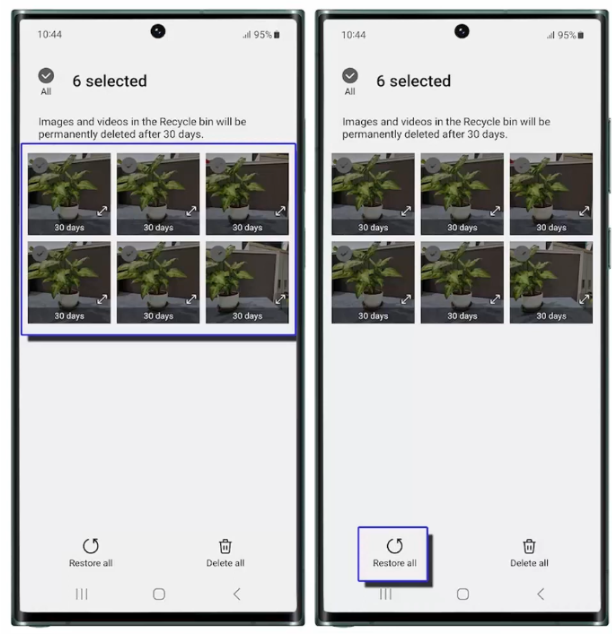
- Trykk på "Galleri"-appen på din Samsung-telefon og åpne den.
- Trykk nå på de tre horisontale linjene kalt "Hamburger-ikonet" nederst til høyre på skjermen.
- Deretter trykker du på "Papirkurv" for å åpne den og finne de nylig slettede bildene og videoene.
- Velg nå alle dataene (bilder/videoer) du ønsker å gjenopprette og trykk på "Gjenopprett alle"-knappen for å gjenopprette dem tilbake til deres respektive mapper.
Merk: Hvis du vil gjenopprette andre data enn bilder og videoer, følg neste metode.
Metode 2: Gjenopprett nylig slettede data fra papirkurven for My Files-appen
Samsung Galaxy Z Fold 5-smarttelefonen har den forhåndsinstallerte My Files-appen. Den lar deg gjenopprette nylig slettede elementer fra enheten din umiddelbart. Mine filer-appen lagrer de slettede dataene dine i 30 dager og sletter dem deretter permanent. Så hvis du er innenfor denne tidsrammen, følg trinnene nedenfor for å gjenopprette dine slettede data.
Følg denne metoden for å gjenopprette nylig slettede data ved hjelp av My Files-applikasjonen.
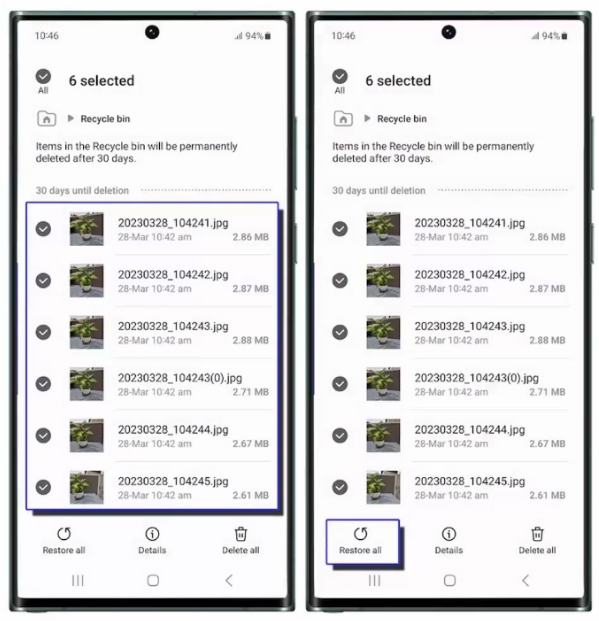
- Åpne "Mine filer"-appen fra widgeten.
- Rull ned for å finne og trykk på "Papirkurv" for å få tilgang til alle de nylig slettede filene dine.
- Velg alle dataene du vil gjenopprette fra de nylig slettede elementene.
- Nå må du trykke på "Gjenopprett alt enkelt", og du er ferdig.
Merk: Hvis du har overskredet tidsgrensen på 30 dager og ikke finner de slettede dataene i papirkurven, følg neste metode for å gjenopprette de permanent slettede filene ved hjelp av Android Data Recovery Toolkit.
Metode 3: Gjenopprett permanent slettede data ved hjelp av Android Data Recovery Software
Du kan fortsatt gjenopprette alt hvis du har slettet dataene dine permanent og ikke har tatt en sikkerhetskopi. I slike tilfeller må du bruke tredjepartsprogramvare som Android Data Recovery- verktøysettet. Det er en veldig pålitelig programvare med gode anmeldelser. Det fungerer for alle Android-telefoner og -versjoner. Enten du har mistet telefonen eller den begynte å fungere feil, kan du gjenopprette de slettede dataene dine via denne appen.
For å gjenopprette permanent slettede data fra Samsung Z Fold 5 ved hjelp av Android Data Recovery Software, følg disse trinnene.
- Last ned Android Data Recover-applikasjonen på din datamaskin eller Mac.

- Åpne nå appen, følg trinnene på grensesnittet for å sette den opp, og vent til den blir installert.
- Etter installasjonen åpner du denne programvaren fra datamaskinens skrivebord og klikker på "Android Data Recovery".
- Du må koble Samsung-telefonen din sikkert til datamaskinen din via en USB-kabel.

- Etter at den har fullført gjenkjenningen, må du aktivere USB-feilsøking ved å klikke på "Installer via USB."

- Det neste trinnet ditt er å velge alle typer data du vil gjenopprette, eller bare klikk "Velg alle" hvis du skal gjenopprette alt.

- Klikk "Neste" og vent til den skanner enheten.
- Etter standard skanning vil alle dataene du trenger for å gjenopprette, vises på grensesnittet.
Merk: Denne programvaren tilbyr også en dyp skanning hvis du ikke finner de ønskede dataene. I så fall klikker du på "Deep scan".
- Nå velger du ønskede data fra panelet på høyre side av skjermen, og klikk "Gjenopprett" hvis du har valgt alt du ønsker å hente.

- Nå velger du ønskede data fra panelet på høyre side av skjermen, og klikk "Gjenopprett" hvis du har valgt alt du ønsker å hente.
Metode 4: Gjenopprett slettede data fra Samsung Cloud Backup
Samsung Cloud, tilgjengelig for Samsung-brukere, lar deg sikkerhetskopiere alle dataene dine i ubegrenset tid så lenge du har lagringsplassen. Gjennom den kan du gjenopprette alle data, for eksempel anropslogger, meldinger, kalendere, innstillinger osv.
Følg disse trinnene for å gjenopprette data via Samsung Cloud Backup.
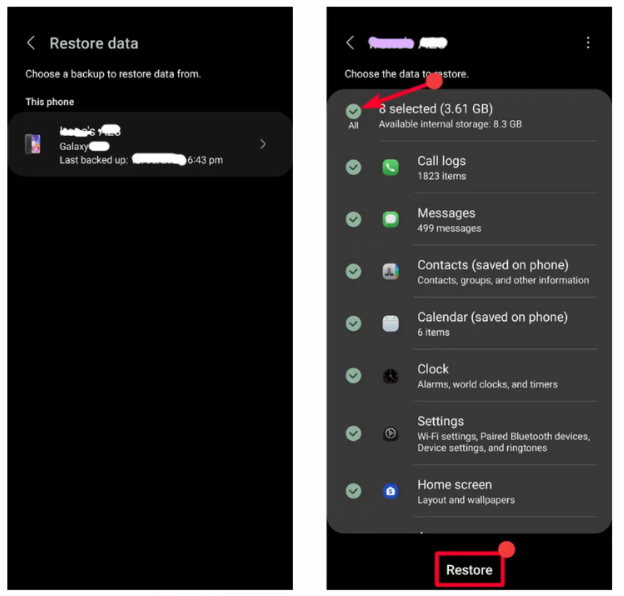
- Åpne telefonens innstillinger og trykk på «Kontoer og sikkerhetskopiering».
- Trykk nå på "Gjenopprett data" under Samsung Cloud-delen.
- Deretter velger du ønsket sikkerhetskopifil og velger typen data du vil gjenopprette.
- Trykk nå på "Gjenopprett" nederst på skjermen og vent til hele prosessen er fullført.
Metode 5: Gjenopprett data fra sikkerhetskopi av Google-konto
Hvis du har en ny telefon eller har tilbakestilt fabrikken på den eksisterende, kan denne metoden være nyttig for deg. Alle tidligere sikkerhetskopierte data gjenopprettes når du legger til Google-kontoen din på telefonen. Så sørg for at du kobler den allerede eksisterende kontoen til telefonen eller logger på med samme konto når du konfigurerer den nye eller tilbakestilte telefonen.
Merk: Du kan ikke sikkerhetskopiere dataene dine på en telefon med en lavere Android-versjon fra en høyere. I så fall følger du neste metode.
Men for å gjenopprette de nylig slettede tekstmeldingene og notatene, lar Samsung Galaxy Z fold-serien deg gjenopprette tilbake fra papirkurven eller nylig slettede mapper. I tillegg, hvis du har sikkerhetskopiert dataene på Google Foto eller Google Disk, kan du laste dem ned på enheten din igjen.
Konklusjon
I denne artikkelen har jeg listet opp alle mulige måter å gjenopprette dataene dine gjennom papirkurven, gjenopprette dem gjennom Cloud-sikkerhetskopier og gjenopprette permanent slettede data ved hjelp av Android Data Recovery-appen.
Jeg håper du har funnet en løsning på problemet ditt, men hvis du fortsatt trenger det, kan du gjerne kontakte supportteamet.





